Come trovare le email perse in Gmail
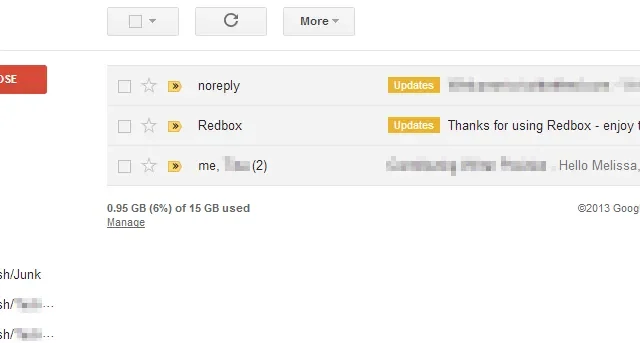
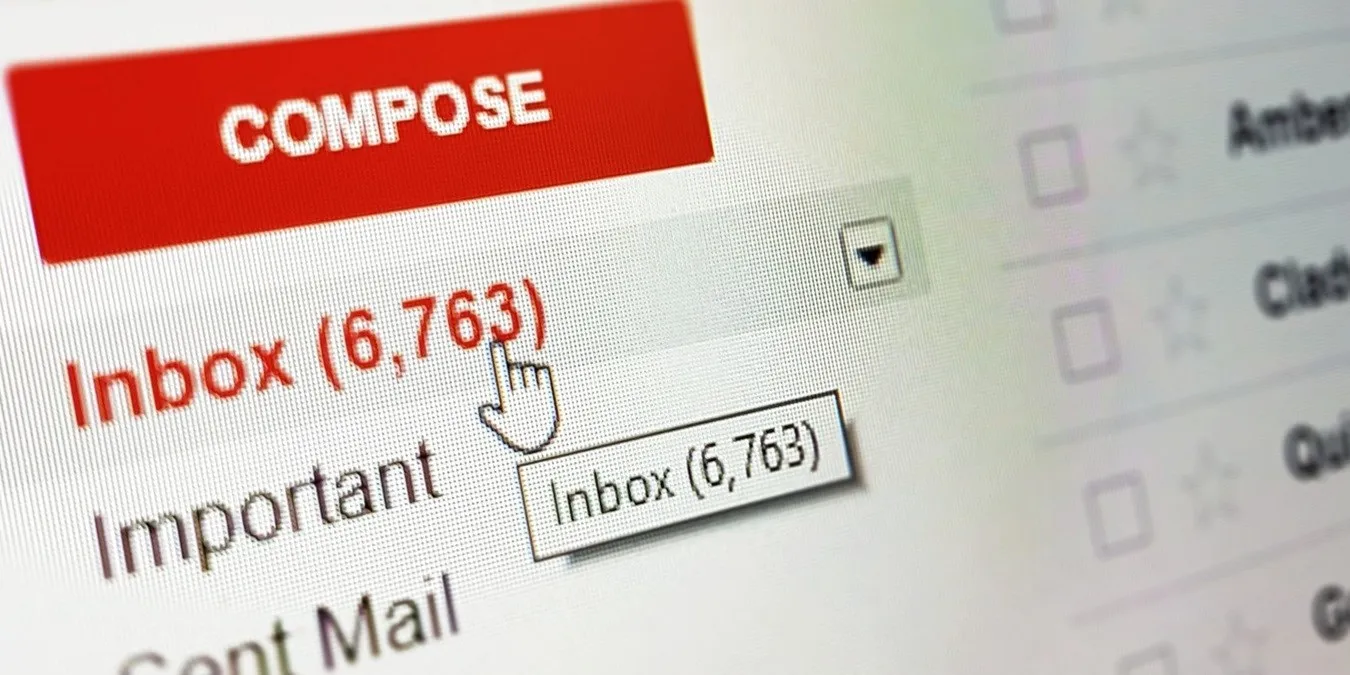
Come utente Gmail, potresti cercare email che sai di aver ricevuto, ma non riesci a individuarle. Sia che tu li abbia spostati o eliminati, sia che il filtro antispam abbia bloccato i tuoi mittenti, questi messaggi sono facilmente recuperabili. A prima vista, sono semplicemente persi nello spazio di archiviazione di Gmail a meno che tu non li elimini definitivamente dalle cartelle Cestino o Spam. Questa guida spiega come trovare le email perse in Gmail.
1. Controlla la cartella Spam
La cartella Spam di Gmail è il primo posto in cui verificare eventuali email mancanti di recente.
Fai clic su Spam nel pannello di sinistra della finestra di Gmail, quindi scorri la pagina verso il basso per trovare eventuali mittenti che potresti aver inserito nella cartella Spam cartella involontariamente. Seleziona i mittenti da sbloccare, fai clic su Non spam e le loro email torneranno nella tua Posta in arrivo.
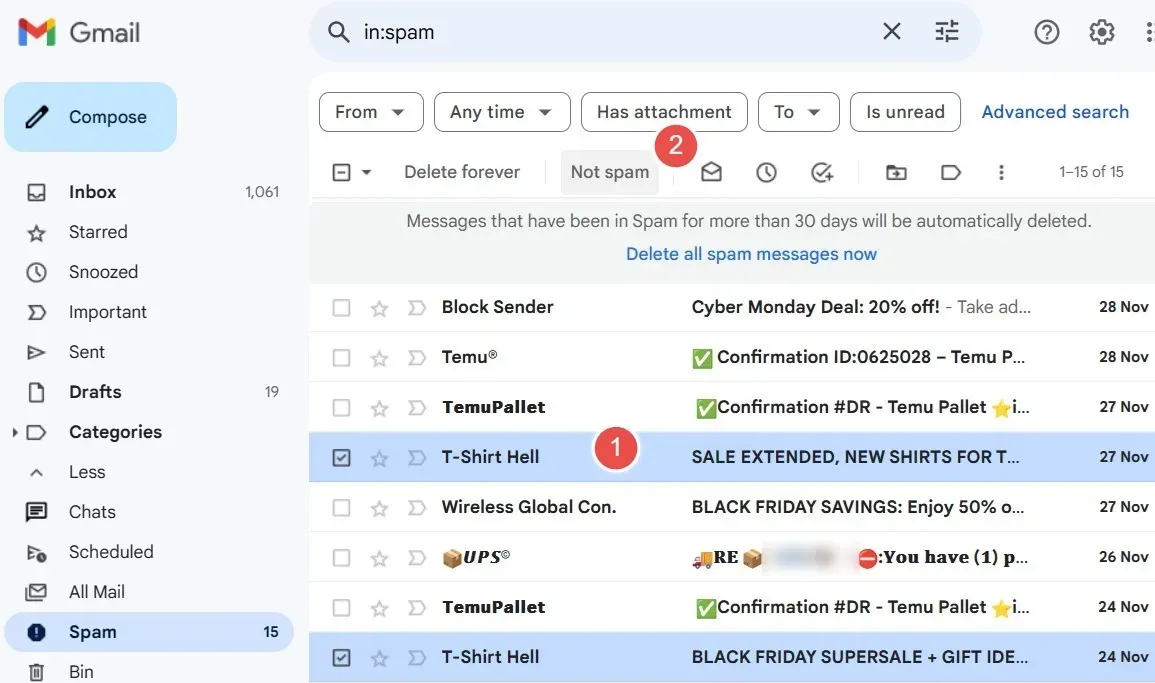
Lo scorrimento può richiedere molto tempo se sono presenti troppe email indesiderate. Il seguente metodo è più veloce se ricordi i dettagli del mittente.
Nella cartella Spam nella colonna di sinistra, vai alla casella di ricerca. Allo stesso modo, se ricordi la sequenza temporale di consegna delle email, cercala entro quell’intervallo di tempo. Dain:spam, seguito da un operatore di ricerca nel pannello a discesa di ricerca. Ad esempio, se conosci l’indirizzo email del mittente, cercalo in in alto e inserisci
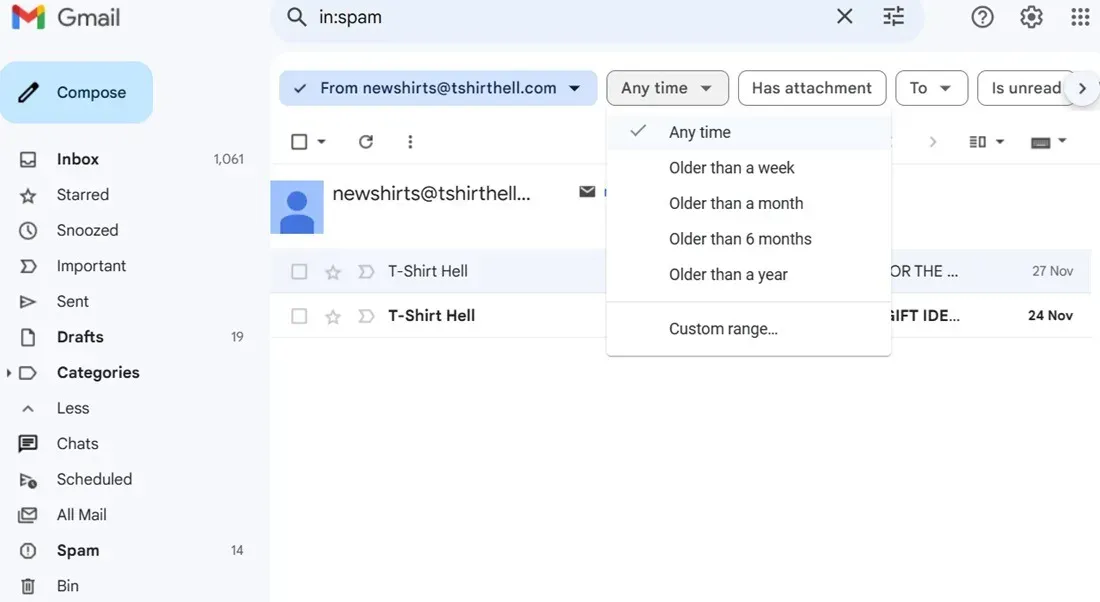
Sempre dal pannello a discesa di ricerca, fai clic sul pulsante Ricerca avanzata per effettuare la ricerca utilizzando altri operatori, come Oggetto e Include le parole.
2. Cerca nei messaggi archiviati
Se utilizzi la funzione Archivio di Gmail per rimuovere le email ricevute di frequente, queste non verranno mai visualizzate nelle normali cartelle Posta in arrivo o Inviati. Dovrai rimuoverli dall’archivio in modo che possano essere visualizzati nuovamente.
Fai clic su Tutti i messaggi nella colonna di sinistra, che visualizzerà tutti i tuoi messaggi nascosti, comprese le email archiviate. Scorri per trovare le e-mail o utilizza la casella di ricerca con le parole chiave che ricordi.
Una volta trovate le email archiviate, selezionale una per una e fai clic su Sposta nella posta in arrivo in alto. Questo annulla l’archiviazione dell’e-mail e la invia alla posta in arrivo.
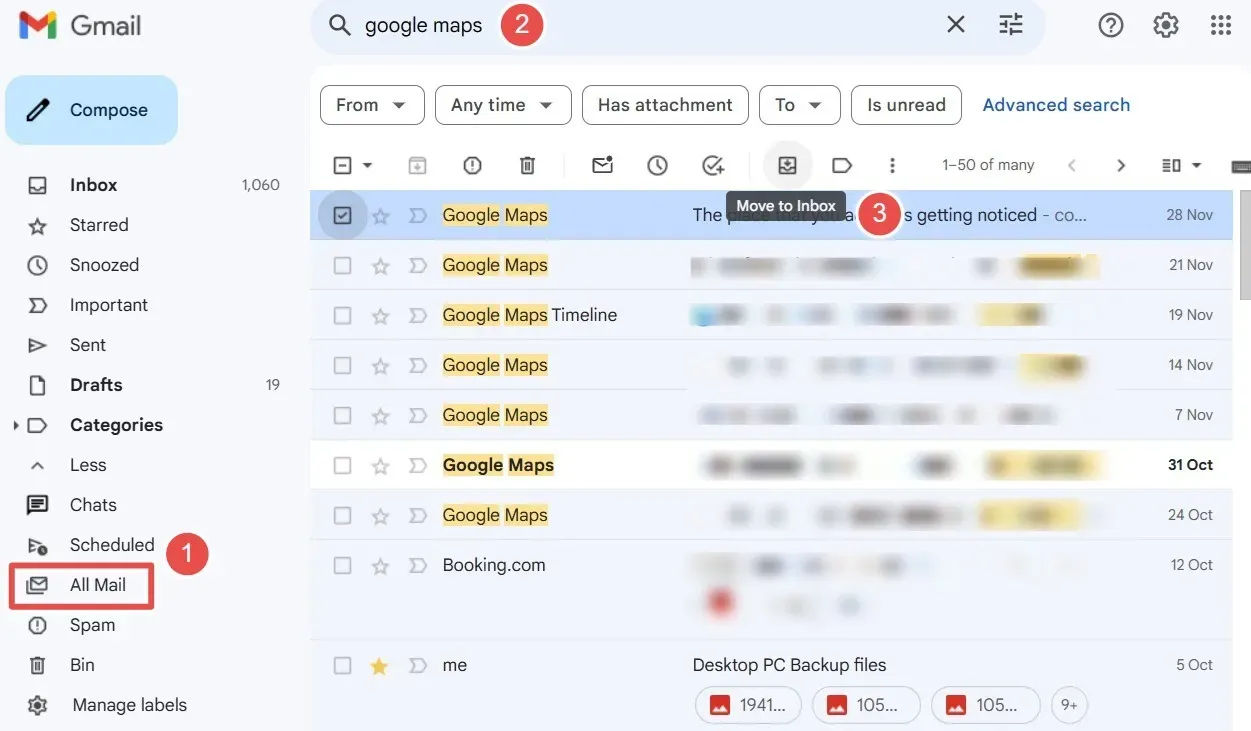
3. Controlla il Cestino o la Cartella Cestino
Una volta eliminate le tue email in Gmail, queste vengono spostate nelle cartelle Cestino o Cestino (denominate in modo diverso in base alle impostazioni della lingua dell’utente). I messaggi eliminati rimangono lì per 30 giorni, quindi vengono eliminati automaticamente.
Finché rimani entro la finestra di 30 giorni, puoi recuperare i messaggi facendo clic su Cestino/Cestino nella colonna di sinistra di Gmail , quindi cercarli. Questo mostra tutti i risultati nel Cestino relativi alla tua ricerca per parola chiave.
Se riesci a vedere l’email che stai cercando, assicurati di spostarla nella tua casella di posta per evitare che venga spostata nel Cestino. Ricorda che se hai un numero elevato di messaggi nel Cestino da sfogliare, è più veloce accedere alla casella di ricerca di Gmail e inserire in:trash seguito da un operatore di ricerca.
4. Utilizza la funzione di ricerca di Gmail
Puoi utilizzare la funzione di ricerca di Gmail per trovare qualsiasi email nascosta sotto Etichette o altre cartelle interne.
Per iniziare, fai clic sull’icona Mostra opzioni di ricerca, che si trova all’estrema destra della casella di ricerca, per aprire una finestra pop finestra in primo piano.
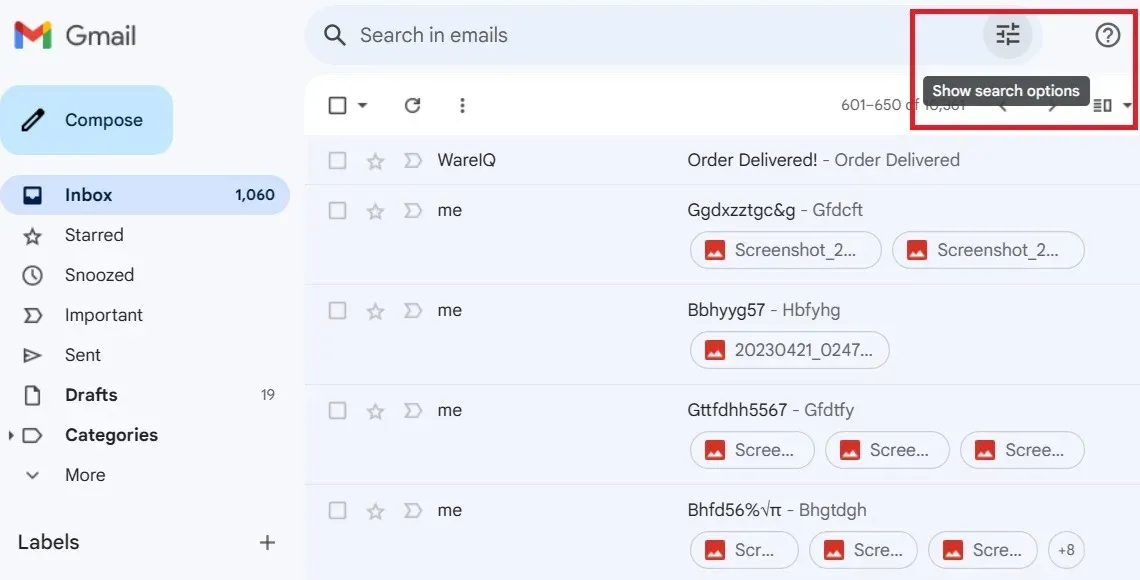
Per trovare efficacemente le email perse in Gmail, devi conoscere alcune parole chiave contenute nell’email, nonché una data approssimativa in cui è stata inviata o ricevuta. Ciò rende più semplice restringere la posizione dell’e-mail.
Se stai cercando una frase, assicurati di utilizzare le virgolette per isolarla come una frase anziché come più parole. Ciò può rendere molto più semplice restringere i risultati della ricerca.
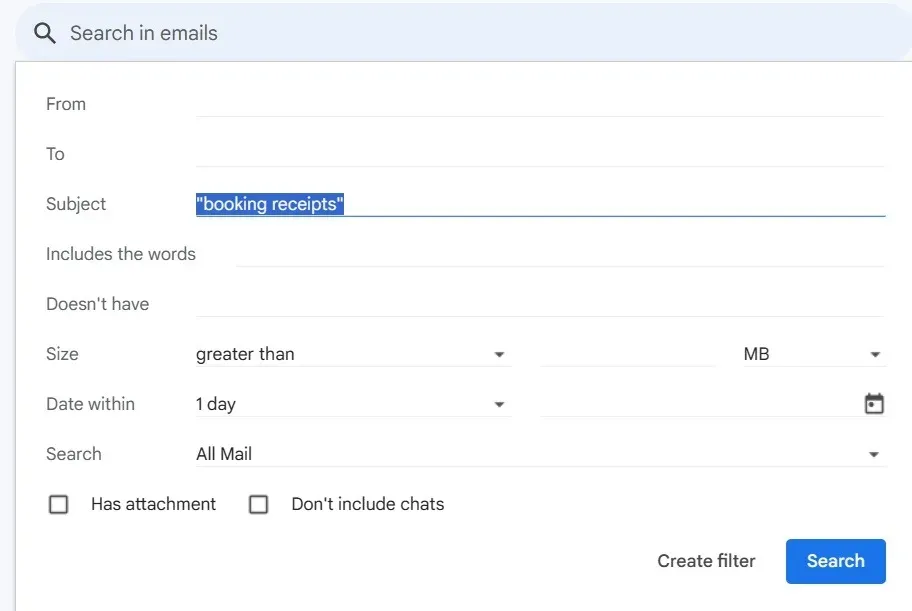
Puoi anche utilizzare semplici operatori di ricerca per trovare le email perse all’interno della casella di ricerca.
-
subject:se ricordi una o più parole nell’oggetto di un’e-mail, utilizza questo operatore. -
has:youtuberestituirà messaggi di posta elettronica con un video di YouTube. -
has:attachmentti aiuta a elencare i messaggi di posta elettronica con allegati. -
has:pdfelenca tutte le email in ordine decrescente che contengono un file PDF.
5. Utilizza lo strumento di recupero messaggi di Gmail
Il servizio Strumento di recupero messaggi di Gmail ti consente di trovare le email perse che sono state cancellate a causa dell’utilizzo del tuo account da parte di qualcun altro.
Visita il collegamento per vedere se puoi ancora accedere alle e-mail. Può recuperare solo le email che sono state cancellate 30 giorni prima della ricezione di un’email da Gmail che mette in discussione le email sospette.
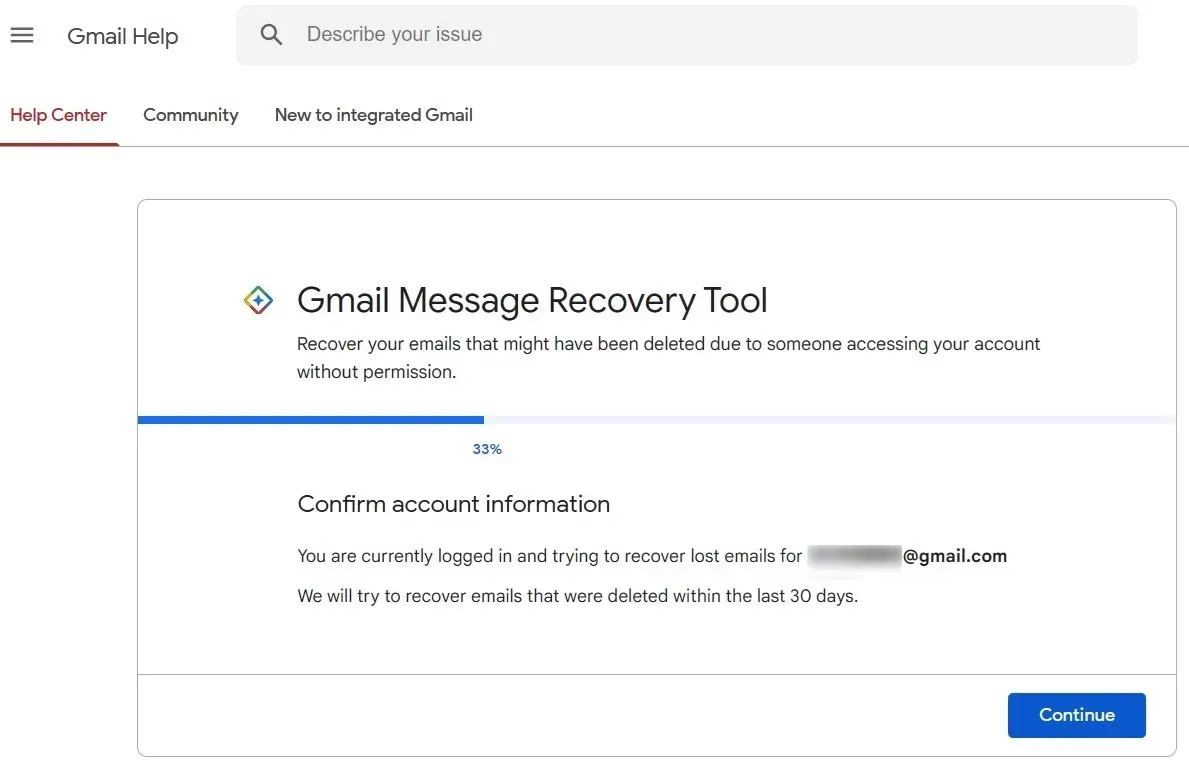
Ma se fossi l’unico a utilizzare il tuo account Gmail, vedrai un messaggio che dice: “Purtroppo, le tue email mancanti sono state eliminate definitivamente e non possiamo recuperarle”.
Se ancora non riesci a trovare le email che hai perso, prova a consultare qualsiasi altra cartella predefinita che hai impostato con i passaggi precedenti. Se il problema persiste, è probabile che l’e-mail sia scomparsa per sempre e sia stata eliminata da te o da Gmail ad un certo punto.
Un’altra opzione per ritrovare le email perse in Gmail è utilizzare Google Takeout, che esegue il backup di tutti i tuoi dati Google.
Credito immagine: Pixabay. Tutti gli screenshot sono di Sayak Boral.



Lascia un commento